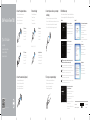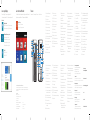Dell Precision Tower 7910 El manual del propietario
- Tipo
- El manual del propietario
Dell Precision Tower 7910 es una potente computadora de escritorio diseñada para profesionales que necesitan un alto rendimiento para edición de video, diseño gráfico y otras tareas exigentes. Con su procesador Intel Xeon de última generación, gráficos NVIDIA Quadro y amplia memoria, el Precision Tower 7910 puede manejar incluso las cargas de trabajo más pesadas. Además, su diseño compacto y elegante lo hace ideal para cualquier espacio de trabajo.
Dell Precision Tower 7910 es una potente computadora de escritorio diseñada para profesionales que necesitan un alto rendimiento para edición de video, diseño gráfico y otras tareas exigentes. Con su procesador Intel Xeon de última generación, gráficos NVIDIA Quadro y amplia memoria, el Precision Tower 7910 puede manejar incluso las cargas de trabajo más pesadas. Además, su diseño compacto y elegante lo hace ideal para cualquier espacio de trabajo.


Transcripción de documentos
1 Connect the keyboard and mouse Dell Precision Tower 7910 Sluit het toetsenbord en de muis aan Connectez le clavier et la souris Conecte o teclado e o mouse Conecte el teclado y el ratón Or | Of | Ou | Ou | O PS/2 Connector PS/2-aansluiting Connecteur PS/2 Conector PS/2 Conector PS/2 Sluit de netwerkkabel aan (optioneel) Connectez le câble réseau (facultatif) Conecte o cabo da rede (opcional) Conecte el cable de red (opcional) Dell.com/QRL/Workstation/T7910 DVI Connector DVI-aansluiting Connecteur DVI Conector DVI Conector DVI Sluit het netsnoer aan op de computer en het beeldscherm Connectez le câble d’alimentation à votre ordinateur et à votre écran Conecte os cabos de alimentação da tela e do computador Conecte el cable de alimentación al equipo y a la pantalla 6 Finish Windows setup Voltooi de installatie van Windows | Terminez l’installation de Windows Concluindo a configuração do Windows | Finalizar configuración de Windows Windows 7 Windows 8 Enable security and updates Schakel de beveiliging en updates in Activer la sécurité et les mises à jour Habilitar segurança e atualizações Activar seguridad y actualizaciones Create user name and computer name Maak een gebruikersnaam en computernaam aan Créez un nom d’utilisateur et un nom d’ordinateur Criando nome de usuário e nome do computador Cree un nombre de usuario y nombre de equipo Set password Stel een wachtwoord in Définissez un mot de passe Definindo senha Establezca una contraseña Connect to your network Maak verbinding met uw netwerk Vous connecter au réseau Conectando-se à rede Conectar a la red Or | Of | Ou | Ou | O 2 Connect the network cable (optional) Scan for access to support 4 Connect the power cable on your computer and display Sluit het beeldscherm aan Connectez l’écran Conecte a tela Conecte la pantalla USB Connector USB-aansluiting Connecteur USB Conector USB Conector USB Quick Start Guide Snelstartgids Guide d’information rapide Guia de Início Rápido Guía de inicio rápido 3 Connect the display DisplayPort Connector DisplayPort-aansluiting Connecteur DisplayPort conector DisplayPort Conector DisplayPort 5 Turn on your computer and display Schakel de computer en het beeldscherm in Allumez votre ordinateur et votre écran Ligue a tela e o seu computador Encienda el equipo y la pantalla NOTE: If you are connecting to a secured wireless network, enter the password for the wireless network access when prompted. N.B.: Wanneer u verbinding maakt met een beveiligd draadloos netwerk dient u het wachtwoord in te voeren wanneer u daar om wordt gevraagd. REMARQUE : Si vous vous connectez à un réseau sans fil sécurisé, entrez le mot de passe d’accès à ce réseau lorsque vous y êtes invité. NOTA: Se você estiver conectando em uma rede sem fio segura, digite a senha para acessar a rede sem fio quando for solicitado. NOTA: Si se conecta a una red inalámbrica segura, introduzca la contraseña de acceso a la red inalámbrica, cuando se le solicite. Sign in to your Microsoft account or create a local account Meld u aan bij uw Microsoft-account of maak een lokaal account aan Connectez-vous à votre compte Microsoft ou créez un compte local Conecte-se à sua conta da Microsoft ou crie uma conta local Ingrese a su cuenta de Microsoft o cree una cuenta local Enable updates Schakel updates in Activez les mises à jour Ativando atualizações Active las actualizaciones © 2014 Dell Inc. © 2014 Microsoft Corporation. Printed in China. 2014-08 Locate your Dell apps Learn how to use Windows 8 Features Zoek uw Dell-apps | Repérez vos applications Dell Localize seus aplicativos Dell | Localice sus aplicaciones Dell Ontdek hoe u Windows 8 kunt gebruiken | Apprenez à utiliser Windows 8 Aprenda como usar o Windows 8 | Aprenda a utilizar Windows 8 Kenmerken | Caractéristiques | Recursos | Características Windows 8 Register My Device Registreer mijn apparaat | Enregistrer mon appareil Registrar meu dispositivo | Registre Mi dispositivo Help and Tips Hulp en tips | Aide et astuces Ajuda e dicas | Ayuda y sugerencias Dell Backup and Recovery — optional Back-ups en herstel — optioneel Dell Backup and Recovery (en option) Dell Backup and Recovery — opcional Dell Backup and Recovery (opcional) My Dell Mijn Dell | Mon Dell Meu Dell | Mi Dell 1. Power button/Power light 2. USB 3.0 connector 3. Optical-drive 4. 5. Hard drive access cover-release latch 1. 16. USB 3.0 connectors Optical-drive eject button 17. USB 2.0 connectors USB 2.0 connectors 18. Expansion card slots 6. Hard-drive activity light 19. Security cable slot 7. Microphone connector 20. Padlock ring 8. Headphone connector 21. Line-out connector 9. 2. 3. 4. 5. 6. 7. 8. 9. Optical-drive eject button (optional) 22. Network connectors 10. Optical-drive (optional) 23. PS/2 Keyboard connector 11. Line-in/microphone connector 24. PS/2 Mouse connector 12. Serial connector 25. 13. Power-supply unit (PSU) release latch 26. Blank slot 14. Información para NOM, o Norma Oficial Mexicana La información que se proporciona a continuación se mostrará en los dispositivos que se describen en este documento, en conformidad con los requisitos de la Norma Oficial Mexicana (NOM): Importador: Dell México S.A. de C.V. Paseo de la Reforma 2620 - Piso 11.° Col. Lomas Altas 11950 México, D.F. Número de modelo reglamentario: D02X Voltaje de entrada: 100 V CA–240 V CA Corriente de entrada (máxima): 12 A–6 A Frecuencia de entrada: 50 Hz–60 Hz 15. Active expansion card slots 12. 13. Power cable connector 1. Aan-/uitknop/stroomlampje 2. USB 3.0-aansluiting 3. Optisch station 4. 10. 11. 15. Bouton d’alimentation/ Voyant d’alimentation port USB 3.0 Lecteur optique Bouton d’éjection du lecteur optique Ports USB 2.0 Voyant d’activité du disque dur Connecteur pour microphone Connecteur pour casque Bouton d’éjection du lecteur optique (facultatif) Lecteur optique (facultatif) Connecteur de microphone/ ligne d’entrée Connecteur série Loquet de libération du bloc d’alimentation (PSU) 14. Connecteur d’alimentation 1. 15. Loquet de libération du capot d’accès au disque dur Botón de alimentación/ indicador de alimentación 2. Conector USB 3.0 16. Ports USB 3.0 3. Unidad óptica 17. Ports USB 2.0 4. 18. Logements pour carte d’extension Botón de expulsión de la unidad óptica 19. Fente pour câble de sécurité 20. Anneau pour cadenas 21. Connecteur de ligne de sortie 22. Connecteurs réseau 23. Connecteur clavier PS/2 24. Connecteur souris PS/2 25. Logements des cartes d’extension actives 1. Botão/luz de alimentação 14. Conector do cabo de alimentação 2. Conector USB 3.0 15. 16. USB 3.0-aansluitingen 3. Unidade ótica Trava de liberação da tampa de acesso da unidade de disco rígido Knop voor het uitwerpen van het optisch station 17. USB 2.0-aansluitingen 4. Botão de ejeção da unidade óptica 16. Conectores USB 3.0 18. Uitbreidingskaartsleuven 5. Conectores USB 2.0 17. Conectores USB 2.0 5. USB 2.0-aansluitingen 19. Sleuf voor beveiligingskabel 6. Luz de atividade do disco rígido 18. Slots da placa de expansão 6. Statuslampje harde schijf 20. Padlock-ring 7. Conector do microfone 19. Encaixe do cabo de segurança 8. Conector do fone de ouvido 20. Anel de cadeado Botão de ejeção da unidade óptica (opcional) 21. Conector de saída de linha 7. Microfoonaansluiting 21. Lijnuitgang 8. Hoofdtelefoonaansluiting 22. Netwerkaansluitingen 9. Knop voor het uitwerpen van het optisch station (optioneel) 23. PS/2-/toetsenbordaansluiting 22. Conectores de rede 24. PS/2-/muisaansluiting 10. Unidade ótica (opcional) 23. Conector de teclado PS/2 10. Optisch station (optioneel) 25. 11. Line-in/microfoonaansluiting 26. Lege sleuf Conector de entrada de linha/microfone 24. Conector de mouse PS/2 11. 12. Seriële aansluiting 12. Conector serial 26. Slot vazia 13. Knopje voor het verwijderen van de voeding 13. 14. Netsnoeraansluiting Trava de liberação da PSU (Power-supply unit - Unidade da fonte de alimentação) Gebruikte sleuven voor uitbreidingen Conectores USB 2.0 Indicador luminoso de actividad de la unidad del disco duro 7. Conector para micrófono 8. Conector para auriculares 9. Botón de expulsión de la unidad óptica (opcional) 10. Unidad óptica (opcional) 11. Conector para micrófono/ línea de entrada 12. Conector serie 26. Logement vide Knop voor het verwijderen van de kap voor de harde schijf 9. 5. 6. 25. Slots da placa de expansão ativos 13. Pestillo de desenganche de la unidad de fuente de alimentación (PSU) 14. Conector para cable de alimentación 15. Pestillo de desenganche de la cubierta de acceso al disco duro 16. Conectores USB 3.0 17. Conectores USB 2.0 18. Ranuras para tarjetas de expansión 19. Ranura para cable de seguridad 20. Anilla del candado 21. Conector de línea de salida 22. Conectores de red 23. Conector PS/2 del teclado 24. Conector PS/2 del ratón 25. Ranuras de tarjetas de expansión activa 26. Ranura vacía Product support and manuals Productondersteuning en handleidingen Support produits et manuels Suporte ao produto e manuais Soporte técnico de productos y manuales dell.com/support dell.com/support/manuals Contact Dell Neem contact op met Dell | Contacter Dell Entre em contato com a Dell | Póngase en contacto con Dell dell.com/contactdell Regulatory and safety Regelgeving en veiligheid | Réglementations et sécurité Normatização e segurança | Normativa y Seguridad dell.com/regulatory_compliance Regulatory model Wettelijk model | Modèle réglementaire Modelo regulatório | Modelo normativo D02X Regulatory type Wettelijk type | Type réglementaire Tipo regulatório | Tipo normativo D02X003 Computer model Computermodel | Modèle de l’ordinateur Modelo do computador | Modelo de equipo Dell Precision Tower 7910-
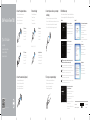 1
1
-
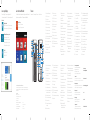 2
2
Dell Precision Tower 7910 El manual del propietario
- Tipo
- El manual del propietario
Dell Precision Tower 7910 es una potente computadora de escritorio diseñada para profesionales que necesitan un alto rendimiento para edición de video, diseño gráfico y otras tareas exigentes. Con su procesador Intel Xeon de última generación, gráficos NVIDIA Quadro y amplia memoria, el Precision Tower 7910 puede manejar incluso las cargas de trabajo más pesadas. Además, su diseño compacto y elegante lo hace ideal para cualquier espacio de trabajo.
en otros idiomas
Artículos relacionados
-
Dell Precision Tower 5810 El manual del propietario
-
Dell Precision Tower 7810 El manual del propietario
-
Dell Precision Tower 7810 Guía de inicio rápido
-
Dell Precision Tower 7810 Guía de inicio rápido
-
Dell Precision Tower 7810 El manual del propietario
-
Dell Precision Tower 7810 Guía de inicio rápido
-
Dell Precision Tower 7810 Guía de inicio rápido
-
Dell Precision Tower 7910 Guía de inicio rápido